ホームページ >システムチュートリアル >Windowsシリーズ >ASUS サウンドカードドライバーをインストールするにはどうすればよいですか? ASUS サウンドカードドライバーのインストールチュートリアル
ASUS サウンドカードドライバーをインストールするにはどうすればよいですか? ASUS サウンドカードドライバーのインストールチュートリアル
- WBOYWBOYWBOYWBOYWBOYWBOYWBOYWBOYWBOYWBOYWBOYWBOYWB転載
- 2024-02-14 21:06:201405ブラウズ
php エディタ Yuzai が、ASUS サウンド カード ドライバーのインストール チュートリアルを提供します。 ASUS サウンド カードは多くのコンピュータ ユーザーに使用されている高品質のオーディオ デバイスですが、使用前に対応するドライバーを正しくインストールする必要があります。このチュートリアルでは、オーディオ デバイスが適切に動作できるように ASUS サウンド カード ドライバーをインストールする方法について詳しく説明します。初心者でも、ある程度のコンピュータ経験があるユーザーでも、このチュートリアルに従うと、サウンド カード ドライバーのインストールを簡単に完了できます。見てみましょう!
ASUS サウンド カード ドライバーのインストール チュートリアル
1. ASUS マザーボードのドライバー ページに移動し、まず対応するシステムを見つけます。
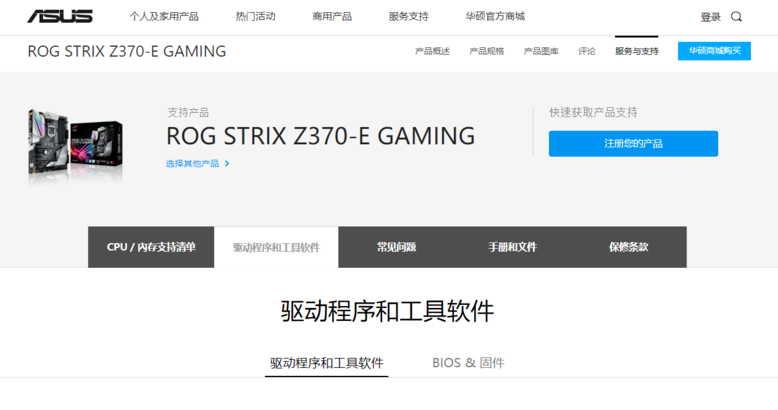
#2. サウンド カード ドライバーを見つけて、ダウンロードしてインストールします。
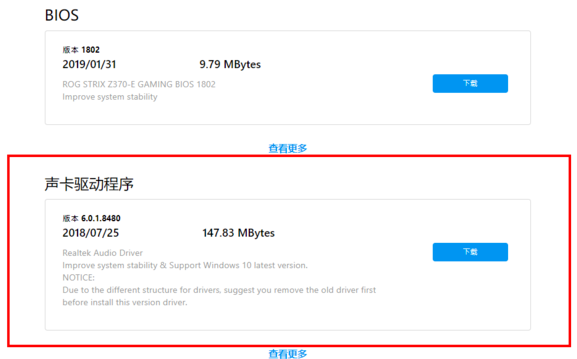
#3. インストールが完了すると、Realtek Audio Console と呼ばれる、セットアップ用の対応するソフトウェアが表示されます。
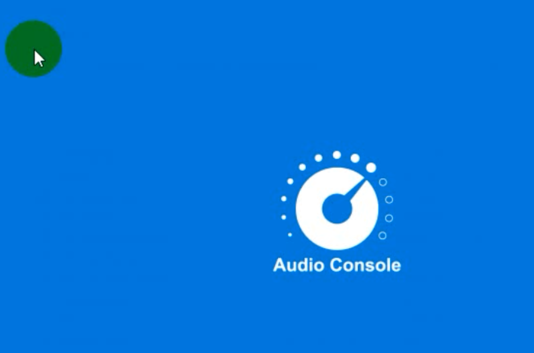
4. Realtek オーディオ コンソールに入ります。
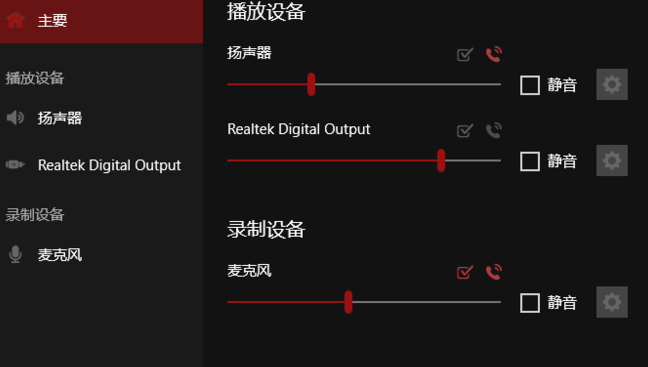
#5. 左側には再生機器や録音機器などの機能項目が表示されます。
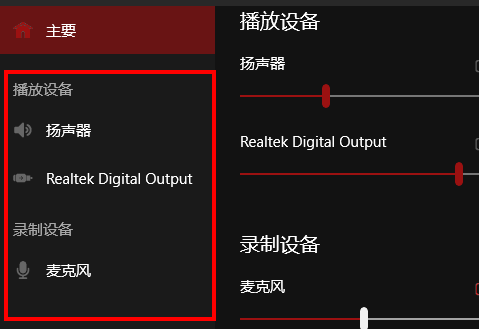
#6. 右側で特定の設定を行うことができます。
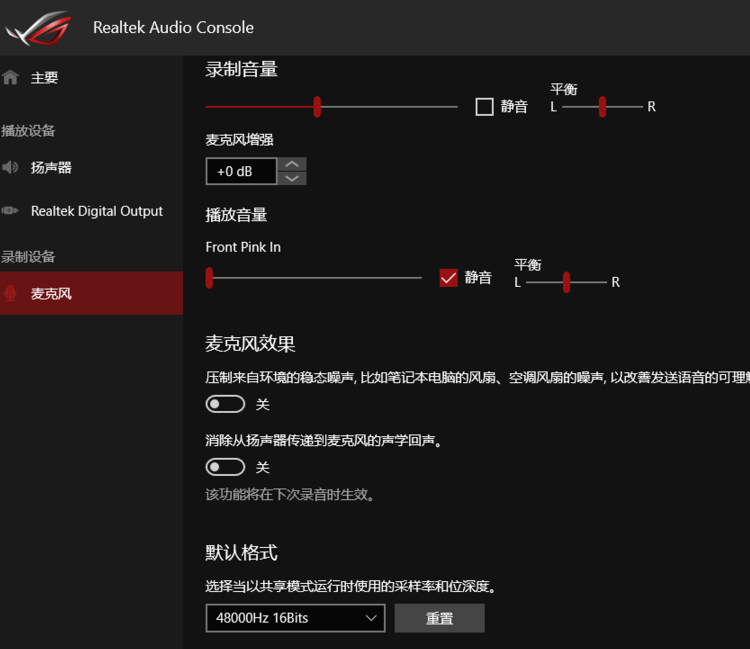
以上がASUS サウンドカードドライバーをインストールするにはどうすればよいですか? ASUS サウンドカードドライバーのインストールチュートリアルの詳細内容です。詳細については、PHP 中国語 Web サイトの他の関連記事を参照してください。

